Hỗ trợ tư vấn
Tư vấn - Giải đáp - Hỗ trợ đặt tài liệu
Mua gói Pro để tải file trên Download.vn và trải nghiệm website không quảng cáo
Tìm hiểu thêm » Hỗ trợ qua ZaloHình nền tối đang dần trở thành 1 tính năng không thể thiếu trên các ứng dụng di động hiện nay và đang dần được phát triển trên PC. Sau Facebook Messenger, Viber đã chính thức cập nhật tính năng Dark mode cho các thiết bị di động lẫn PC. Tính năng này sẽ giúp bạn sử dụng ứng dụng nhắn tin miễn phí Viber thường xuyên mà không bị chói mắt bởi sự phản chiếu từ màn hình.
Tải ứng dụng Viber cho Android Tải ứng dụng Viber cho iOS
Với những người thường xuyên làm việc với máy tính, điện thoại thì chế độ nền tối thực sự rất hữu ích, chúng ta có thể nhìn màn hình trong 1 khoảng thời gian dài mà không bị mỏi mắt. Ngoài ra theo đánh giá thì chế độ nền tối còn giúp tiết kiệm pin cho thiết bị. Chắc chắn trong tương lai các ứng dụng sẽ đều đưa tính năng nền tối vào sử dụng, mới đây nhất Google cũng đã có động thái sẽ đưa tính năng Dark mode vào hệ điều hành Android ở phiên bản sắp ra mắt. Dưới đây chúng tôi sẽ hướng dẫn các bạn cách kích hoạt tính năng nền tối trên ứng dụng Viber cho thiết bị di động.
Bước 1:
Cập nhật ứng dụng Viber trên máy tính để sở hữu phiên bản Viber mới nhất của nhà phát hành.
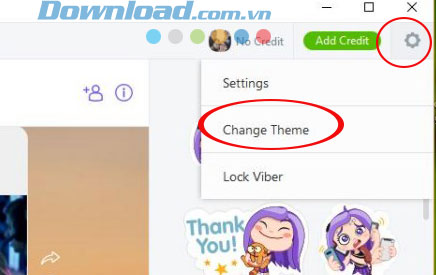
Bước 2:
Sau khi cập nhật Viber bạn sẽ thấy thông báo về chế độ nền tối mới cả ứng dụng. Tại giao diện chính hãy nhấn chọn đến nút Settings (ở góc trên cùng bên phải) --> Change Theme.
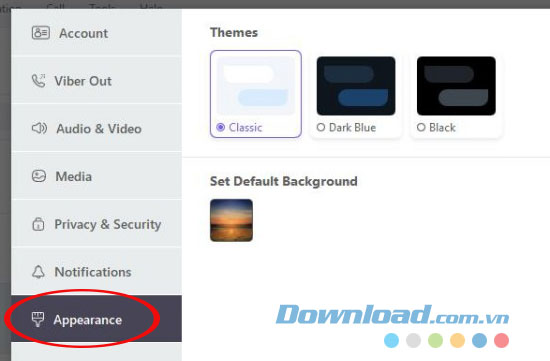
Bước 3:
Giao diện Cài đặt xuất hiện nhấn chọn đến tab Appearance. Tại cửa sổ Appearance bên phải hãy nhấn chọn đến Dark Blue hoặc Black để sử dụng chế độ nền tối của Viber.
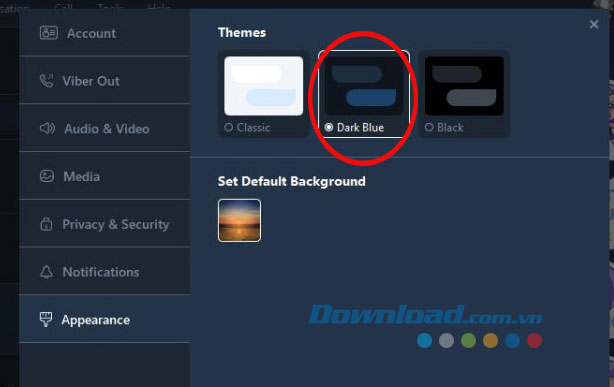
Ngay sau khi lựa chọn 1 trong 2 chế độ đó bạn sẽ thấy chế độ nền tối được áp dụng ngay lập tức cho toàn bộ ứng dụng Viber của bạn trên máy tính.
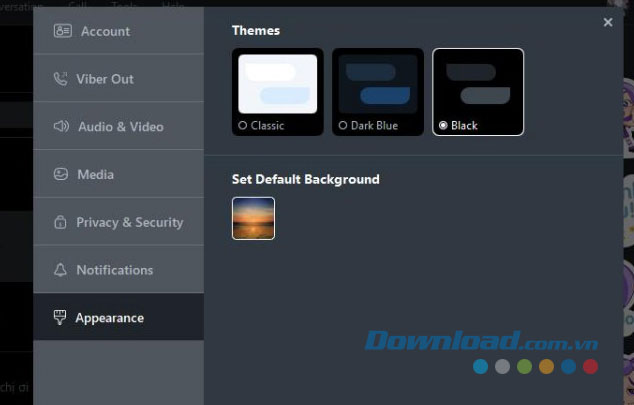
Bước 1:
Để sử dụng tính năng nền tối bạn cần cập nhật Viber lên phiên bản mới nhất. Bạn có thể tải Viber phiên bản mới nhất theo link tải phía trên hoặc vào Google Play và App Store để cập nhật. Tính năng này không hoạt động mặc định nên để sử dụng bạn phải kích hoạt với vài thao tác đơn giản.
Sau khi cập nhật hãy mở ứng dụng Viber lên. Tại thanh ba gạch ngang Thêm (ở góc dưới cùng bên phải) để đến với trang thiết lập cá nhân.
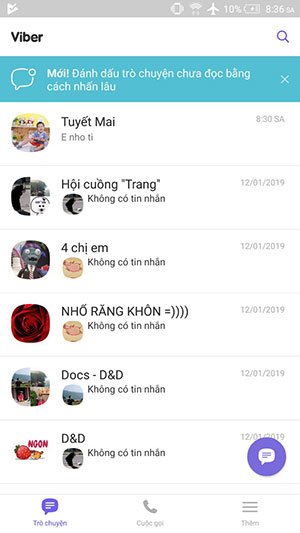
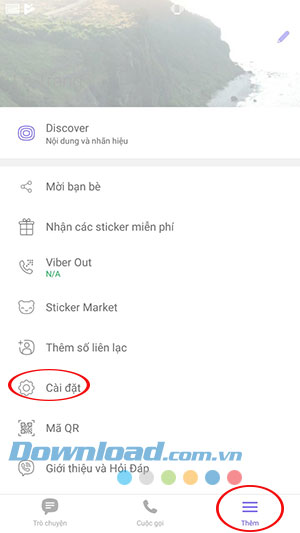
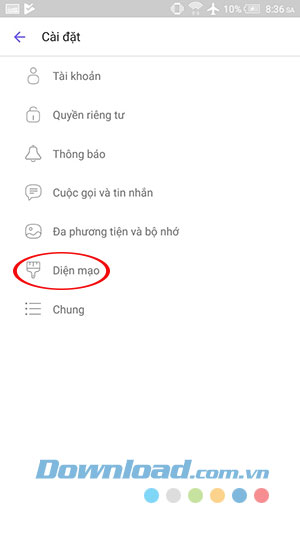
Bước 2:
Tại giao diện thiết lập trang cá nhân hãy nhấn chọn đến mục Cài đặt --> Diện mạo.
Cửa sổ Diện mạo xuất hiện hãy tích chọn vào tính năng Chế độ tối màu. Ngay lập tức giao diện Viber của bạn sẽ được chuyển sang nền tối.
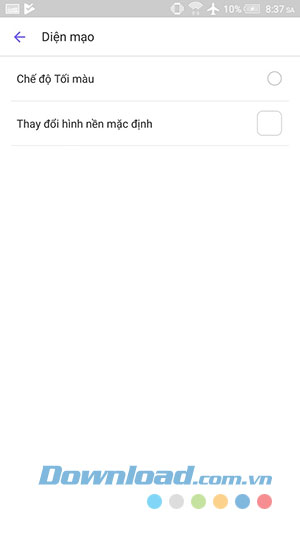
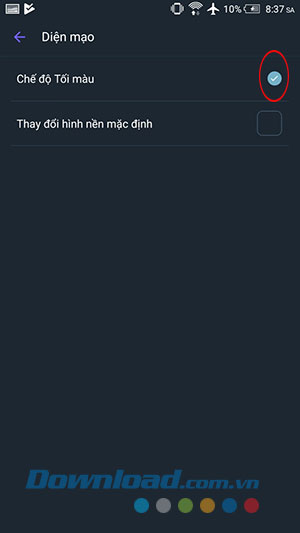
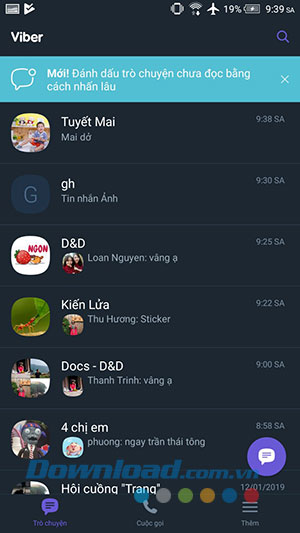
Bạn trở lại giao diện chat của Viber bạn sẽ thấy toàn bộ đã được chuyển sang hình nền tối.
Trên đây chúng tôi đã hướng dẫn các bạn cách kích hoạt chế độ nền tối của Viber. Hi vọng tính năng này sẽ giúp bạn giảm mỏi mắt và tiết kiệm pin khi sử dụng thường xuyên.
Theo Nghị định 147/2024/ND-CP, bạn cần xác thực tài khoản trước khi sử dụng tính năng này. Chúng tôi sẽ gửi mã xác thực qua SMS hoặc Zalo tới số điện thoại mà bạn nhập dưới đây: